win10位置不可用desktop桌面没了 Win10开机Desktop位置不可用的解决方法
近日一些Win10系统用户反映,他们的电脑开机后发现桌面上的图标全部消失,且无法通过任何方式找回,这个问题被称为Win10开机Desktop位置不可用,给用户的正常使用带来了很大的困扰。幸运的是针对这个问题,我们可以采取一些简单的解决方法来恢复桌面的正常显示。下面我们将详细介绍一些解决办法,帮助大家解决这个烦恼。
方法如下:
1.Windows 10系统开机显示:
C:\WINDOWS\system32\config\systemprofile\Desktop位置不可用。
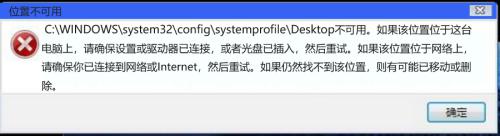
2.win10位置不可用desktop桌面没了
方法一:重新启动Windows 资源管理器。
按下键盘上的Ctrl+Alt+Del组合键,进入系统注销界面,点击:任务管理器,在打开的任务管理器窗口中点击【文件】,在弹出的新建任务对话框中,输入:explorer,再点击复选 以系统管理权限创建此任务。最后点击:确定,重新启动资源管理器。
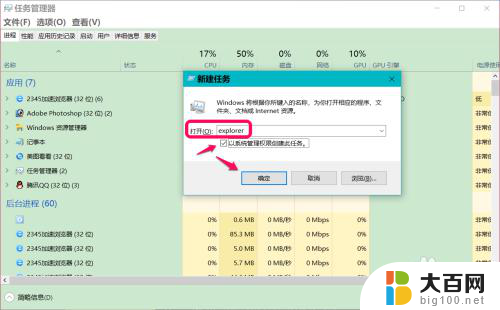
3.方法二:修改User Shell Folders中Desktop字符串值的数值数据。
在【运行】对话框中输入:regedit 命令,点击确定或按下键盘上的回车键,打开注册表编辑器;
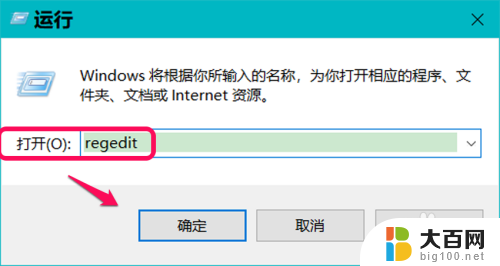
4.复制:\HKEY_CURRENT_USER\Software\Microsoft\Windows\CurrentVersion\Explorer\Shell Folders 注册表路径到注册表编辑器的地址栏中;
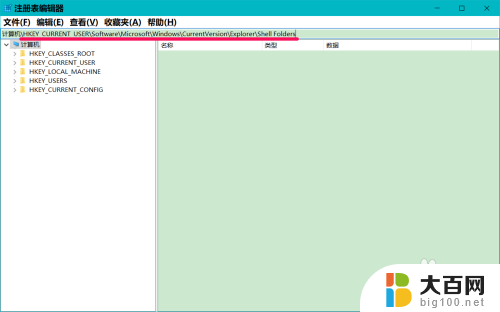
5.粘贴完成后,我们按下键盘上的回车键,定位到Shell Folders,在对应的右侧窗口中找到并左键双击:Desktop;

6.在打开的编辑字符串对话框中,右键点击Desktop数值数据,在右键菜单中点击复制,将 C:\Users\Administrator\Desktop复制到记事本中;
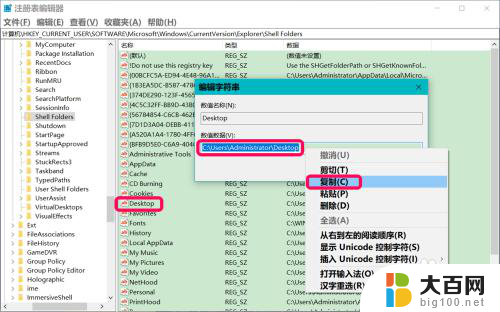
7.再复制:\HKEY_CURRENT_USER\Software\Microsoft\Windows\CurrentVersion\Explorer\User Shell Folders注册表路径到注册表地址栏中;
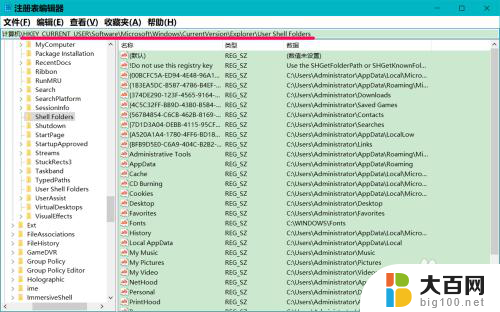
8.粘贴完成后,我们按下键盘上的回车键,定位到User Shell Folders,在对应的右侧窗口中找到并左键双击:Desktop;
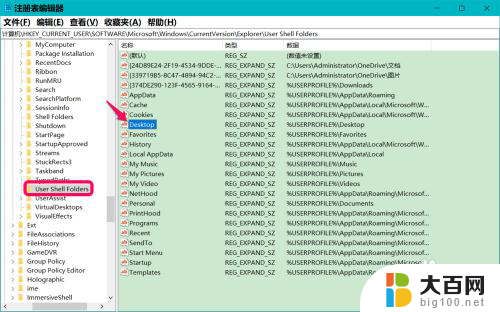
9.复制 Desktop的数值数据 %USERPROFILE%\Desktop备用;
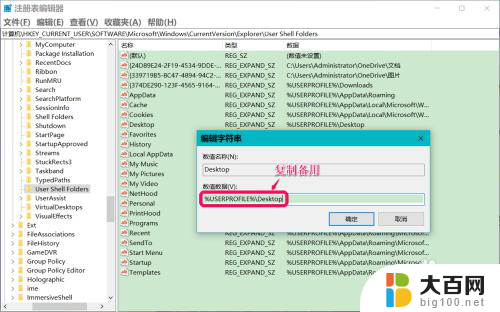
10.然后将C:\Users\Administrator\Desktop复制数值数据栏内,点击:确定。
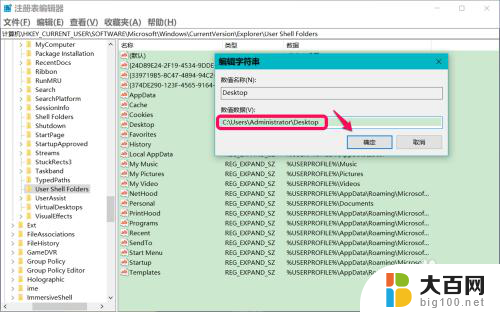
11.回到注册表编辑器窗口中,可以看到:
Desktop REG_EXFAND_SZ C:\Users\Administrator\Desktop
点击窗口左上角的【文件】,在下拉菜单中点击【退出】,退出注册表编辑器。
重新启动计算机,问题应该得以解决。
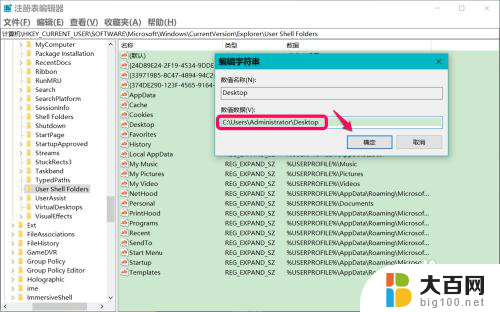
12.方法三:复制系统盘中的【桌面】文件夹到 C:\WINDOWS\system32\config\systemprofile文件夹里。
进入资源管理器,点击:系统C:\盘 - 用户 - Administraor(本机使用的用户名),可以看到一个【桌面】文件夹;
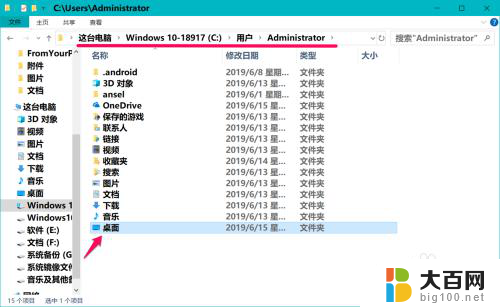
13.右键点击桌面文件夹 - 复制;
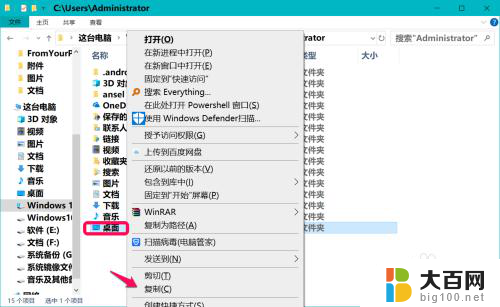
14.打开:C:\WINDOWS\system32\config\systemprofile 文件夹,右键点击空白处 - 粘贴;
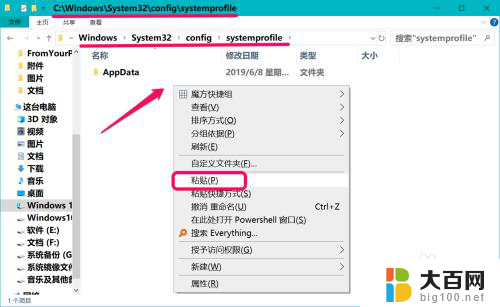
15.【桌面】文件夹便粘贴到了systemprofile 文件夹里,退出系统盘,重启计算机,问题应该得以解决。
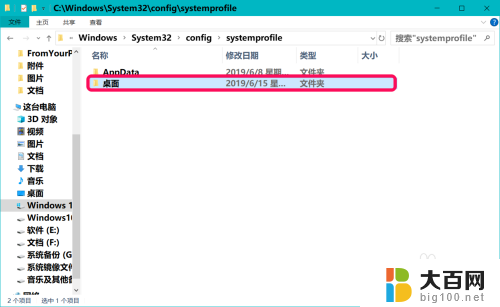
16.以上即:win10位置不可用desktop桌面没了,供出现此问题的朋友们参考。
以上就是win10位置不可用desktop桌面没了的全部内容,还有不清楚的用户就可以参考一下小编的步骤进行操作,希望能够对大家有所帮助。
win10位置不可用desktop桌面没了 Win10开机Desktop位置不可用的解决方法相关教程
- win10录屏不可用 win10 自带录屏功能打不开怎么办
- win10打不开系统 Win10电脑系统设置无法运行的解决方法
- win10系统不开机怎么解决 win10电脑开机故障解决方法
- 另存桌面时桌面没有了 Win10系统另存为窗口左侧没有桌面选项的解决方法
- windows10蓝牙连接不了 win10电脑蓝牙不可用怎么修复
- win10地图定位不准 Win10 PC系统地图定位不准的原因分析
- win10鼠标在桌面没反应 鼠标不动了怎么解决
- 可用虚拟键盘如何关闭 win10虚拟键盘关闭的设置方法
- windows10许可证过期怎么激活,没有密钥 Win10系统密钥过期后无法使用的解决方法
- 桌面图片文件夹 Win10桌面背景图片文件夹位置
- win10c盘分盘教程 windows10如何分区硬盘
- 怎么隐藏win10下面的任务栏 Win10任务栏如何隐藏
- win10系统文件搜索功能用不了 win10文件搜索功能无法打开怎么办
- win10dnf掉帧严重完美解决 win10玩地下城掉帧怎么解决
- windows10ie浏览器卸载 ie浏览器卸载教程
- windows10defender开启 win10怎么设置开机自动进入安全模式
win10系统教程推荐
- 1 windows10ie浏览器卸载 ie浏览器卸载教程
- 2 电脑设置 提升网速 win10 如何调整笔记本电脑的网络设置以提高网速
- 3 电脑屏幕调暗win10 电脑屏幕调亮调暗设置
- 4 window10怎么一键关机 笔记本怎么使用快捷键关机
- 5 win10笔记本怎么进去安全模式 win10开机进入安全模式步骤
- 6 win10系统怎么调竖屏 电脑屏幕怎么翻转
- 7 win10完全关闭安全中心卸载 win10安全中心卸载教程详解
- 8 win10电脑怎么查看磁盘容量 win10查看硬盘容量的快捷方法
- 9 怎么打开win10的更新 win10自动更新开启教程
- 10 win10怎么关闭桌面保护 电脑屏幕保护关闭指南